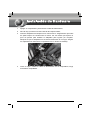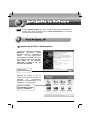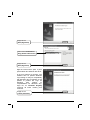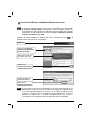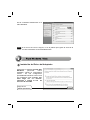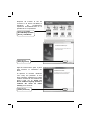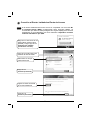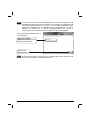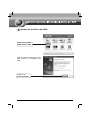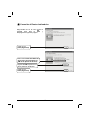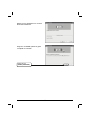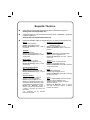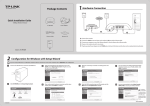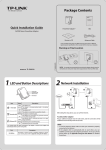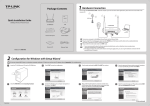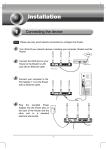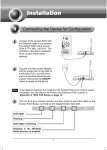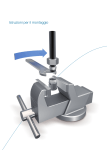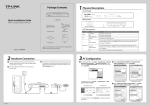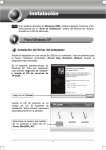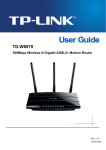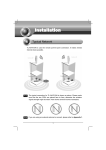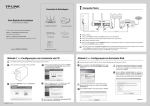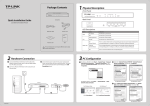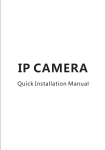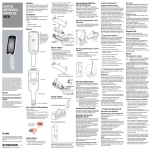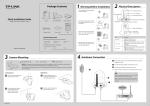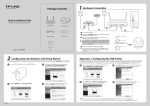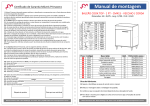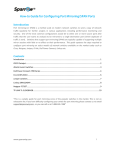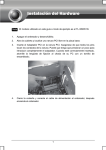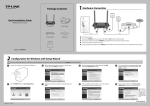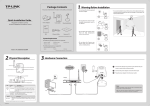Download TL-WN781ND(ES)_V1_QIG_7106503644 - TP-Link
Transcript
1. Apague su computadora y desconecte el cable de alimentación; 2. Abra la caja y localice una ranura PCI-E de la tarjeta madre; 3. Inserte el adaptador PCI Express en la ranura PCI-E. Asegúrese de que todas las patas toquen los contactos de la ranura. Tal vez tendría que aplicar un poco de presión para deslizar el adaptador para ingrese por completo. Después de que el adaptador se encuentre firmemente en su lugar, asegure los sujetadores al chasis de la computadora con un tornillo de montaje; 4. Cierre la caja e inserte el cable de alimentación en la computadora, luego encienda la computadora. 1 Nota Si tiene Windows 2000, por favor instale el dispositivo consultando la sección de la “Guía del Usuario” de la “Guía de Instalación” en el CD de recursos el cual se ha enviado. Instalación del Driver del Adaptador Aparecerá el Asistente Found New Hardware (Encontrar nuevo hardware) cuando la computadora reinicia. Es una configuración preestablecida Windows XP. Para una instalación más amigable, Por favor haga clic en “Cancel” (cancelar) e inserte el CD de recursos de TP-LINK. Haga clic en Cancel (Cancelar) Después de insertar el CD de recursos en la lectora CD-ROM, el de Configuración Asistente aparecerá automáticamente en la pantalla de su computadora. Seleccione Install Driver&Utility (Instalar Driver y utilidades) 2 Haga clic en Next (Siguiente) Seleccione Install Driver Only (Instale sólo Driver) Haga clic en Next (Siguiente) Siga las instrucciones paso a paso para finalizar la instalación del driver. Si es que aparece la ventana “The software has not passed Windows Logo testing to verify its compatibility with Windows XP” (el software no ha pasado la prueba del Logo de Windows para verificar su compatibilidad con Windows XP), haga clic en Continue Anyway (continúe de todos modos) para continuar. Haga clic en Finish (Terminar) 3 Conexión al Router Inalámbrico/Punto de acceso Nota Si el Router inalámbrico/Punto de acceso es compatible con la función WiFi Protected Setup (WPS) (Configuración Wi-Fi protegido (WPS)), se recomienda que utilice el QSS (Configuración segura rápida) para conectar rápidamente su red inalámbrica. Por favor refiérase al Apéndice conexión al Router Inalámbrico por QSS. Después de haber instalado el software del driver, aparecerá el ícono esquina inferior derecho de su computadora. en la Haga clic Haga clic en Refresh network list (Refrescar la lista de redes) Seleccione la red por el nombre de la red Haga clic en Connect (Conectar) Ingrese la clave de la red inalámbrica Haga clic en Connect (Conectar) Nota Si no conoce la clave de la red inalámbrica, por favor comuníquese con el administrador de la red o inicie una sesión en la página de configuración de su Router inalámbrico/Punto de acceso con un cable de Ethernet para revisar las configuraciones de seguridad de la red inalámbrica. Por favor refiérase al manual de su Router inalámbrico/Punto de acceso o comuníquese con el soporte técnico del fabricante para más detalles. 4 Se ha conectado exitosamente a la red inalámbrica. 1Nota Si su red es una red no segura, no se le pedirá que ingrese la clave de la red. Se conectará a la red automáticamente. Instalación del Driver del Adaptador Aparecerá el Asistente Found New Hardware (Encontrar nuevo hardware) cuando la computadora reinicia. Es una configuración preestablecida Windows Vista. Para una instalación más amigable, Por favor haga clic en “Cancel” (cancelar) e inserte el CD de recursos de TP-LINK. Haga clic en Cancel (Cancelar) 5 Después de insertar el CD de recursos en la lectora CD-ROM, el de Configuración Asistente aparecerá automáticamente en la pantalla de su computadora. Seleccione Install Driver&Utility (Instalar Driver y utilidades) Haga clic en Next (Siguiente) Siga las instrucciones paso a paso para terminar la instalación del driver. Si aparece la ventana “Windows can’t verify the publisher of this driver software” (Windows no puede verificar el editor de este software de driver), haga clic en Install the driver software Anyway (Instale el software del driver de todos modos) para continuar. Haga clic en Finish (Terminar) 6 Conexión al Router inalámbrico/Punto de Acceso Nota Si el Router inalámbrico/Punto de acceso es compatible con la función WiFi Protected Setup (WPS) (Configuración Wi-Fi protegido (WPS)), se recomienda que utilice el QSS (Configuración segura rápida) para conectar rápidamente su red inalámbrica. Por favor refiérase al Apéndice conexión al Router Inalámbrico por QSS. Haga clic en este ícono en la parte inferior derecha de la pantalla y luego haga clic en Connect to a network (Conectar a una red) Haga clic en este botón para refrescar la lista de redes Seleccione su red por nombre de la red Haga clic en Connect (Conectar) Ingrese la clave de la Red de su red inalámbrica Haga clic en Connect (Conectar) 7 Nota Si no conoce la clave de la red inalámbrica, por favor comuníquese con el administrador de la red o inicie una sesión en la página de configuración de su Router inalámbrico/Punto de acceso con un cable de Ethernet para revisar las configuraciones de seguridad de la red inalámbrica. Por favor refiérase al manual de su Router inalámbrico/Punto de acceso o comuníquese con el soporte técnico del fabricante para más detalles. Se ha conectado exitosamente a su red inalámbrica. Save this network (Grabe este red) para una conexión automática Haga clic en Close (Cerrar) Nota Si su red es una red no segura, no se le pedirá que ingrese la clave de la red. Se conectará a la red automáticamente. 8 Instalación del Driver del QSS Haga clic en Install QSS (Instalar QSS) Siga las instrucciones paso a paso para terminar la instalación del QSS. Haga clic en Finish (Finalizar) 9 Conexión al Router Inalámbrico de la Haga doble clic en el ícono pantalla para abrir la QSS y desplegará la siguiente página. Haga clic en Next (Siguiente) Seleccione Enter the PIN from my access point (Ingrese el PIN de mi punto de acceso) Ingrese el PIN impreso en la parte posterior del Router Haga clic en Next (Siguiente) 10 Espere que el adaptador se conecte al Router inalámbrico. Haga clic en Finish (Terminar) para completar la conexión. Haga clic en Finish (Finalizar) 11 Soporte Técnico Para obtener más ayuda sobre la solución de problemas, ingrese a: www.tp-link.com/support/faq.asp Para descargar los más recientes Firmware, Driver, Utilidades y guías del usuarios, ingrese a: www.tp-link.com/support/download.asp Para otros detalles sobre el soporte técnico, por favor comuníquese con: Global Tel: +86 755 26504400 E-mail: [email protected] Horario de atención: 24hrs, 7 días a la semana Singapur Tel: +65 62840493 E-mail: [email protected] Horario de Atención: 24hrs, 7 días a la semana Reino Unido Tel: +44 (0) 845 147 0017 E-mail: [email protected] Horario de Atención: 24hrs, 7 días a la semana Estados Unidos/Canadá Tel: +1 866 225 8139 E-mail: [email protected] Horario de Atención: 24hrs, 7 días a la semana Alemania/Austria Tel: +49 1805 875465 (Servicio Alemán) / +49 1805 TPLINK E-mail: [email protected] Costo: 0.14 EUR/min desde la red de telefonía fija de Alemania y hasta 0.42 EUR/min de teléfonos móviles Horario de Atención: lunes a viernes 9:00 AM a 6:00 PM.GMT+ 1 o GMT+ 2 (Horario de verano de Alemania) *Con excepción de los feriados bancarios de Hesse Australia y Nueva Zelanda Tel: AU 1300 87 5465 NZ 0800 87 5465 E-mail: [email protected] Horario de Atención: 24hrs, 7 días a la semana Malasia Tel: 1300 88 875465 (1300 88TPLINK) Email: [email protected] Horario de Atención: 24 horas, 7 días a la semana Turquía Tel: 444 19 25(Turkish Service) E-mail: [email protected] Horario de Atención: 9:00 AM a 6:00 PM, 7 días a la semana Italia Tel: +39 02 66987799 E-mail: [email protected] Horario de Atención: 9:00 AM a 6:00 PM, de lunes a viernes Suiza Tel: +41 (0)848 800998 (Servicio alemán) E-mail: [email protected] Costo: 4-8 Rp/min, según la tarifa de diferentes tiempo Horario de Atención: lunes a viernes 9:00 AM a 6:00 PM. GMT+1 o GMT+2 (Horario de verano)